win10待機藍屏代碼machine怎么解決詳細教程
最近有用戶們在使用win10系統(tǒng)的時候,遇到了一個問題,win10系統(tǒng)在待機狀態(tài)時出現(xiàn)藍屏,并提示代碼machine,這個是怎么回事,要怎么去解決呢,快來看看詳細的教程吧~

>>> Win10待機喚醒常見問題匯總 <<<
win10待機藍屏代碼machine怎么解決詳細教程:方法一:
1、打開設(shè)置界面,進入【更新和安全】設(shè)置中。
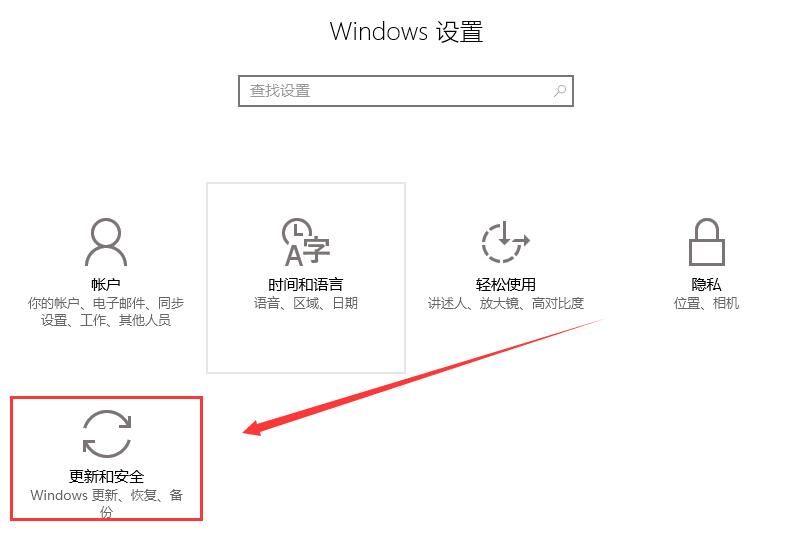
2、選擇【恢復(fù)】菜單,在高級啟動下點擊【立即重啟】。
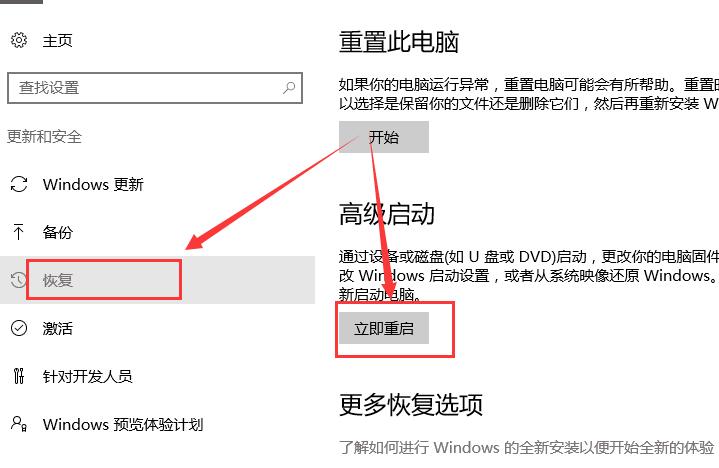
3、重啟后進入修復(fù)系統(tǒng)界面,我們選擇【疑難解答】。
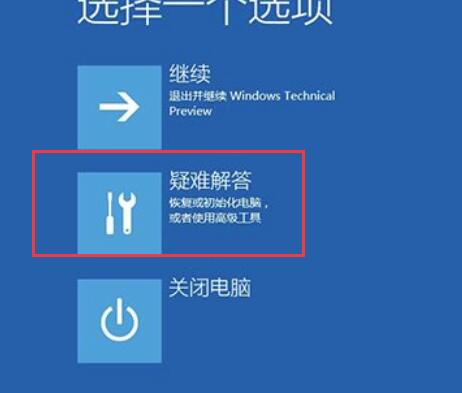
4、進入疑難解答界面后,我們點擊此項:【高級選項】。
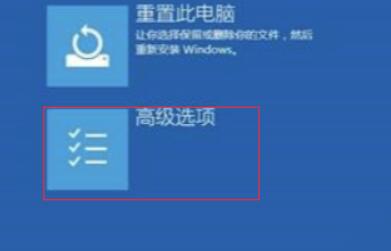
5、選擇【系統(tǒng)映像恢復(fù)】來修復(fù)你的電腦。
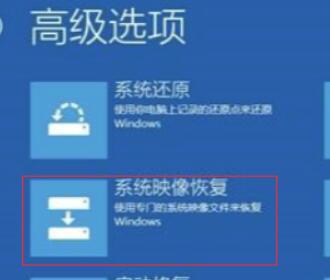
方法二:
1.如果以上方法都不可以解決問題,可以嘗試重裝系統(tǒng)
2.好吧啦網(wǎng)下載的操作系統(tǒng)不需要復(fù)雜的步驟,直接使用傻瓜式裝機,上手簡單。
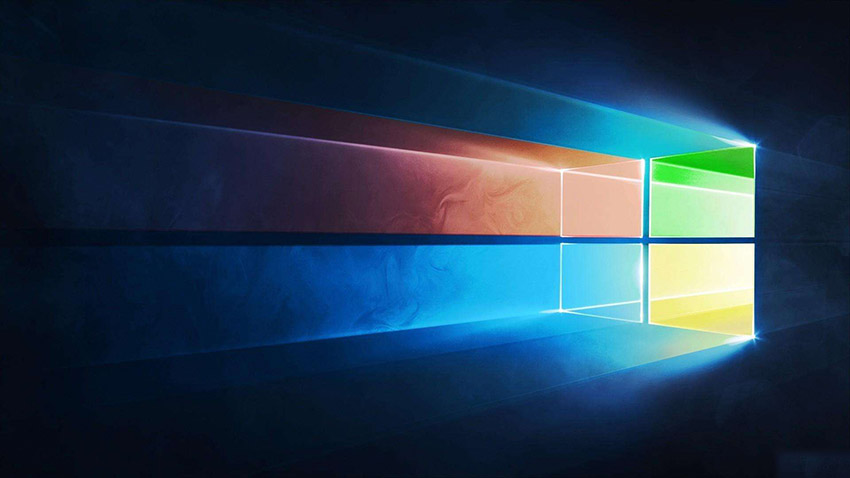
3.好吧啦網(wǎng)的系統(tǒng)安全穩(wěn)定、綠色流暢,可以在系統(tǒng)家園下載我們需要的操作系統(tǒng):
>>>臺式機win10 64位系統(tǒng)下載<<<
>>>臺式機win10 32位系統(tǒng)下載<<<
>>>筆記本win10 64位系統(tǒng)下載<<<
>>>筆記本win10 32位系統(tǒng)下載<<<
>>>好吧啦網(wǎng)地址<<<
>>>win10系統(tǒng)安裝教程<<<
第一步:下載通用PE工具箱
>>>PE工具箱下載地址<<<
準備好一個U盤,U盤大小自行決定。當然了,如果想要用u盤安裝win7或是u盤裝win8建議容量大一些,至少需要3~4G,即便是用u盤裝xp系統(tǒng) ,也需要600MB~1.5G。
利用U盤裝系統(tǒng)軟件,制作u盤系統(tǒng)安裝盤。
相關(guān)推薦:通用PE工具箱8.2二合一版
如果在制作啟動u盤的時候,遇到失敗或者安全軟件、殺毒誤報,請?zhí)砑有湃位蛘咄顺霭惭b軟件。
第二步:用通用PE工具箱制作U盤啟動盤
下載完成之后Windows XP系統(tǒng)下直接雙擊運行即可,Windows7/8/10系統(tǒng)請點右鍵以管理員身份運行。執(zhí)行通用PE工具箱安裝包,安裝好以后,執(zhí)行桌面“通用PE工具箱”!
插上準備好的空白U盤后,軟件會自動識別并選擇當前插入的U盤。首先通過【選擇U盤】下拉列表選擇您將要制作的U盤,然后點擊【一鍵制作USB啟動盤】按鈕開始啟動U盤啟動盤的制作。
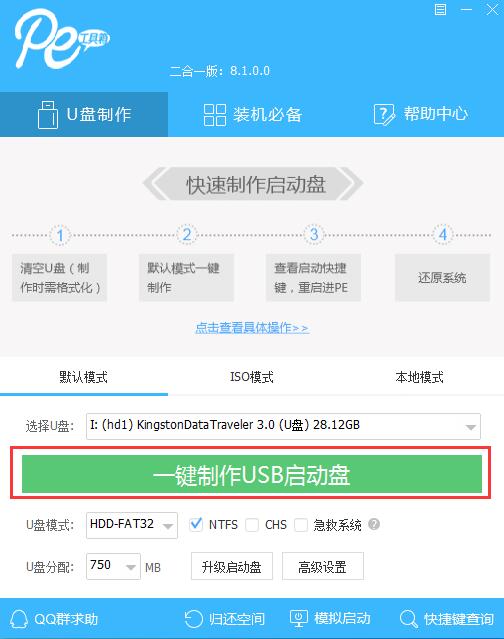
為了保護您U盤上的數(shù)據(jù)不會被誤刪除,軟件將彈出警告窗口再次讓您確認是否繼續(xù)操作。在確保您U盤上的數(shù)據(jù)安全備份后,點擊【繼續(xù)制作】按鈕繼續(xù)制作啟動U盤。
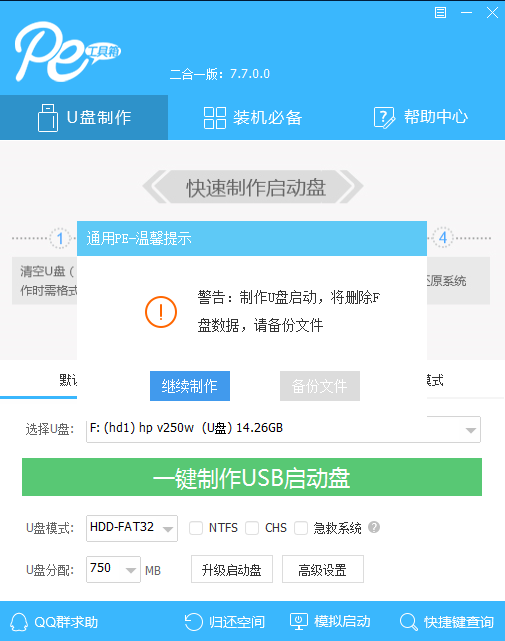
制作過程中,軟件的其他按鈕將會變成灰色不可用狀態(tài)。同時在界面下方,會實時顯示制作的進度。此過程大約持續(xù)2-5分鐘,依據(jù)個人的U盤讀寫速度而不同。
藍屏相關(guān)文章:win10待機藍屏重啟 >>>
win10一待機就死機 >>>



以上就是好吧啦網(wǎng)為廣大用戶們提供的win10待機藍屏代碼machine怎么解決詳細教程了,希望能夠幫助到廣大的用戶們,謝謝閱讀~
以上就是win10待機藍屏代碼machine怎么解決詳細教程的全部內(nèi)容,望能這篇win10待機藍屏代碼machine怎么解決詳細教程可以幫助您解決問題,能夠解決大家的實際問題是好吧啦網(wǎng)一直努力的方向和目標。
相關(guān)文章:
1. Arch Linux32位系統(tǒng)還能用嗎?Arch Linux32位下架了嗎?2. Linux Mint系統(tǒng)輸入法怎么刪除? Linux Mint刪除多余輸入法的技巧3. deepin文件有個鎖頭怎么刪除? deepin刪除帶鎖頭文件的技巧4. 深度操作系統(tǒng)20.5發(fā)布 deepin 20.5更新內(nèi)容匯總5. Mac版steam錯誤代碼118怎么解決?Mac版steam錯誤代碼118解決教程6. deepin linux怎么切換到root權(quán)限? Deepin切換root用戶的技巧7. Mac無線網(wǎng)絡(luò)怎么設(shè)置?蘋果Mac電腦無線網(wǎng)絡(luò)設(shè)置教程8. Win11 正式版 Build 22621.1105一月累積更新補丁KB5022303發(fā)布(附完整更新日志)9. 微軟Win11專業(yè)版即將默認禁用 SMB 來賓認證服務(wù)10. Mac系統(tǒng)圖書如何自動插入連字符? Mac輸入不間斷連字符的技巧

 網(wǎng)公網(wǎng)安備
網(wǎng)公網(wǎng)安備